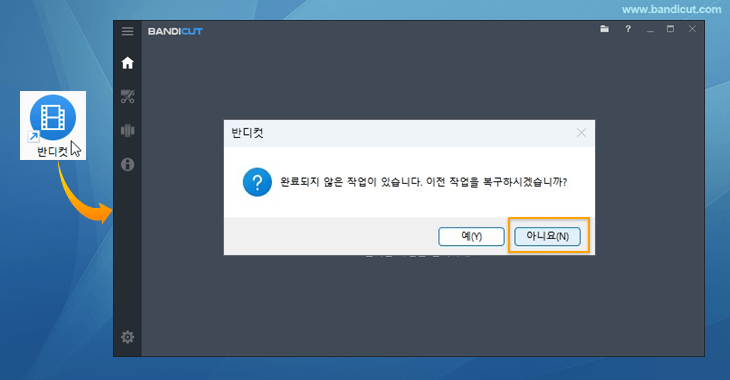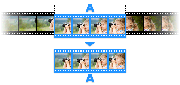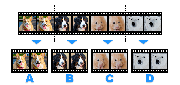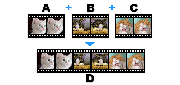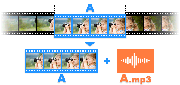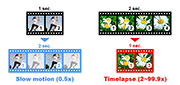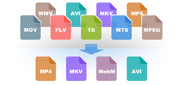여러 동영상 파일을 동시에 편집하는 방법
여러 개의 동영상 파일을 한 번에 불러와 편집하고 싶으신가요? 반디컷 2025버전부터 자르기 모드에서 여러 개의 파일을 동시에 편집할 수 있는 있습니다. 여러 동영상 파일을 한 번에 불러와 자르고, 합치기등 편집을 간편하게 해보세요.
여러 동영상 파일을 한 번에 자르고 합치기
1. 반디컷을 실행한 후, [자르기] 버튼을 클릭합니다.
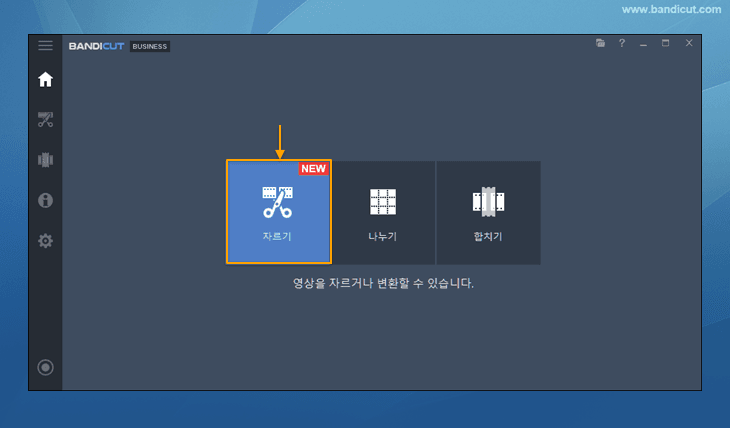
2. 편집을 원하는 영상을 선택한 후, [열기] 버튼을 클릭합니다.
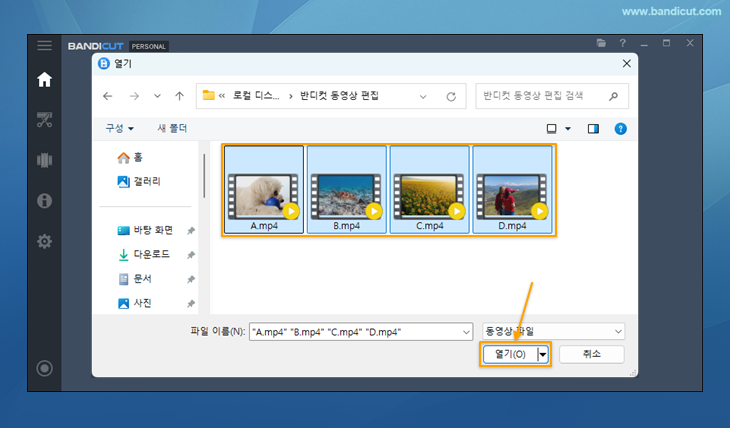
3. 각 동영상에서 원하는 부분을 파란색 슬라이더로 선택해주세요. 편집 중에 왼쪽 아래 + 더하기 버튼을 눌러 새로운 동영상을 추가로 불러올 수도 있습니다.
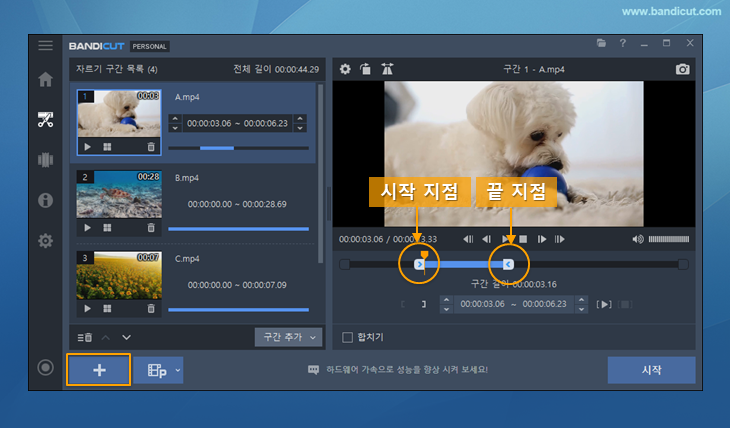
4 각 영상을 합치고 싶은 순서대로 나열한 후 [합치기] 옵션을 체크해야 모든 구간이 하나의 영상으로 합쳐집니다. 옵션을 선택 후 [시작] 버튼을 눌러주세요.
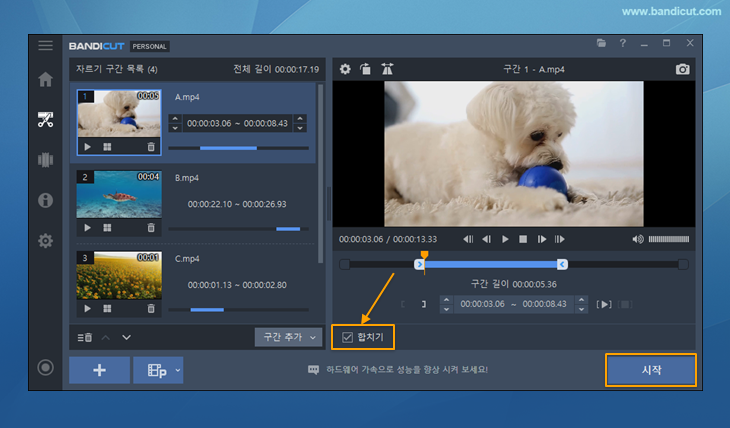
5 고속모드/변환모드 중 필요에 따라 선택 한 후 [시작] 버튼을 클릭해주세요.

- 도움말: [고속 모드]와 [변환 모드]의 차이점이 뭔가요?
6 완료되면 [열기] 버튼을 눌러 편집한 영상을 확인할 수 있습니다.
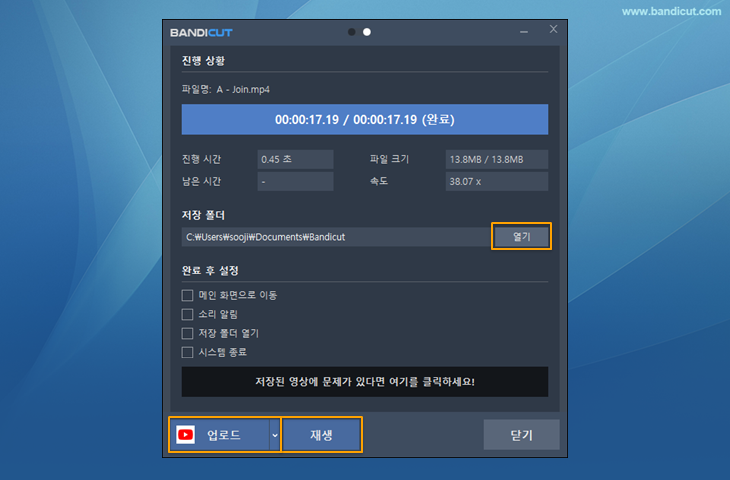
관련 도움말 »
반디컷 2024 및 이전 버전 여러 동영상 파일 동시에 편집하는 방법
1. 반디컷 2024 및 이전 버전에서는 프로그램을 여러 개 실행하는 방식을 사용하여 여러 파일을 동시에 편집할 수 있습니다. 예를 들어, 반디컷 창에서 첫 번째 파일을 편집하는 동안, 다른 반디컷 창을 새로 열어 두 번째 파일을 편집할 수 있습니다.
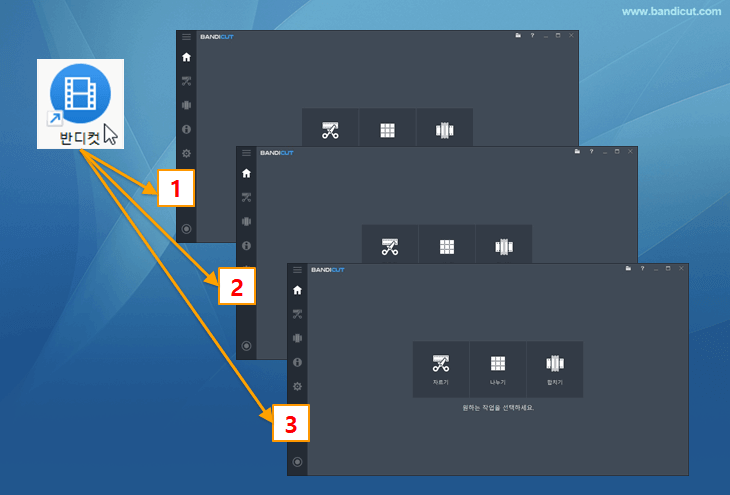
2. 첫 번째 편집을 진행하는 동안, 반디컷을 추가로 실행하면 “완료되지 않은 작업이 있습니다. 이전 작업을 복구하시겠습니까” 라는 메시지가 뜨는데, “아니요”를 클릭한 후, 두 번째 편집을 진행해주세요.